卫生间(浴室)的装修效果如何提前呈现?
过的都挺好、 人气:0卫生间(浴室)的装修效果,也能轻松快速的呈现。你想要的门、柜子、瓷砖……都可以提前“装”在里面看效果,而这一切,在短短的一分钟就可以实现,下面提供详细步骤。
01鼠标左键双击电脑桌面上的软件图标,打开软件。在软件主界面的下方房型栏中,找到需要设计效果的卫生间的图片(在厨房卫生间组中挑选)。除了软件自带的房型,也可以鼠标右击选择“添加套型图”选项,在弹出的窗口中,找到存储的卫生间图片,点击“打开”,将该图片添加进软件;
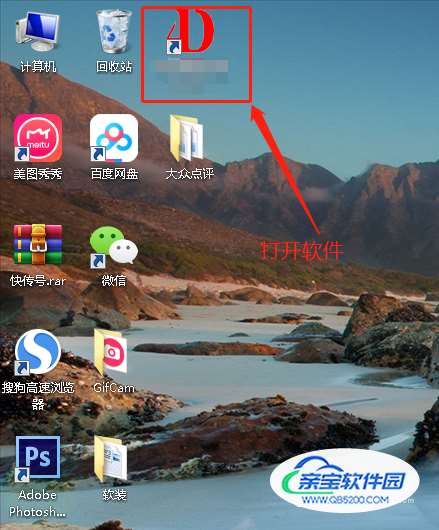
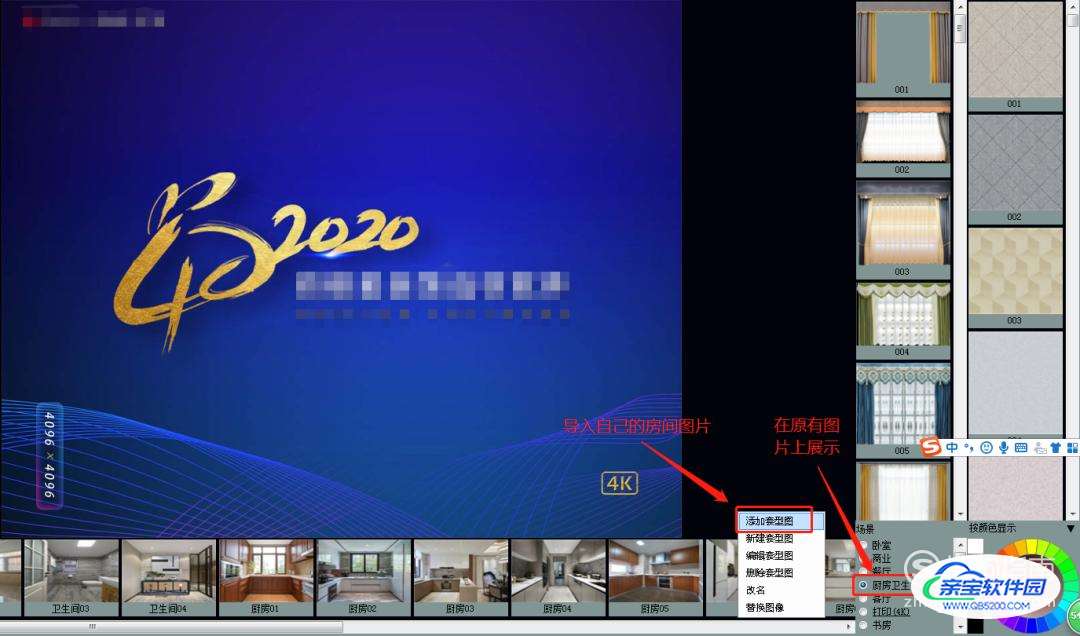
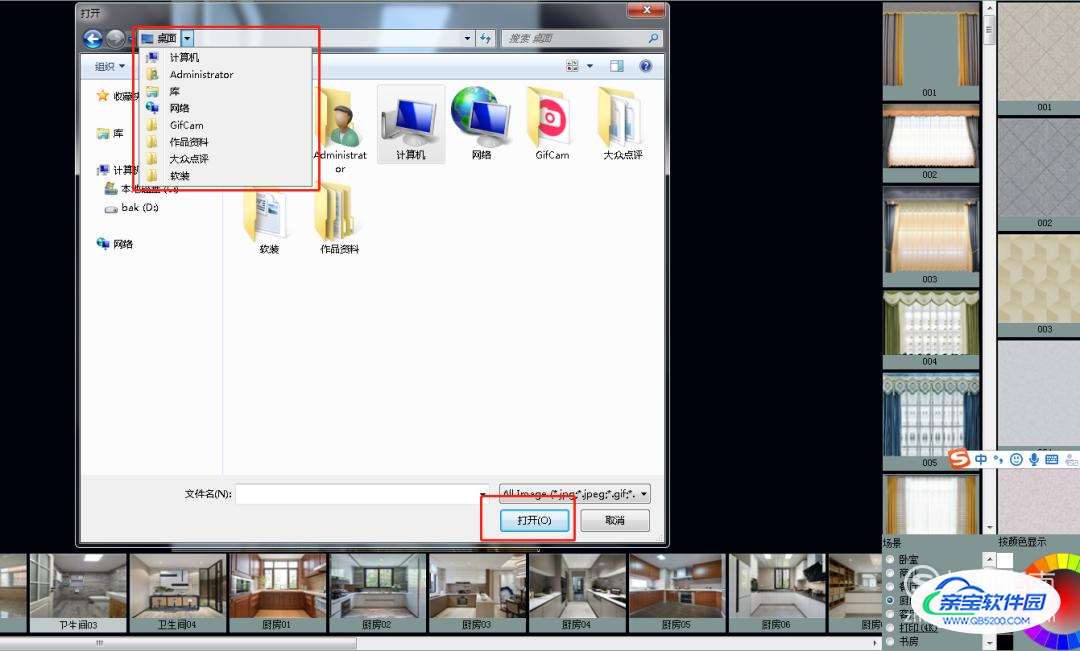 02
02鼠标置于选择的卫生间图片上,右键点击选择“编辑套型图”,打开编辑窗口,点击工具栏中的“新建选区”工具,把房间中的每一个面单独建立选区。先确定起点,点击鼠标左键,按照顺序进行勾选,最后一个点与起点进行闭合;
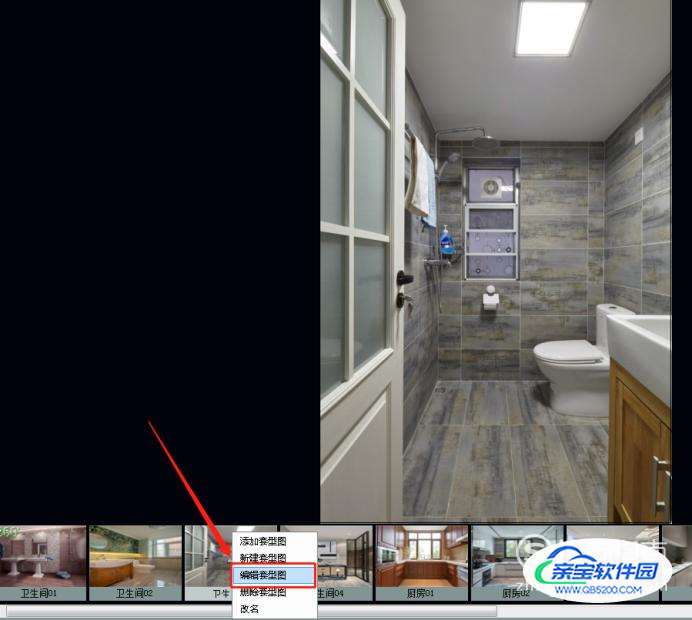
 03
03点击工具栏中的“透视调整”工具,让透视区域的四条虚线与这个区域的墙角重合,同时透视中的英文字母A、B、C、D,成正方形,或中间成正圆。按照这个步骤,将空间中的每个区域进行编辑,完成后,点击左上角的“保存”按钮,回到主界面;

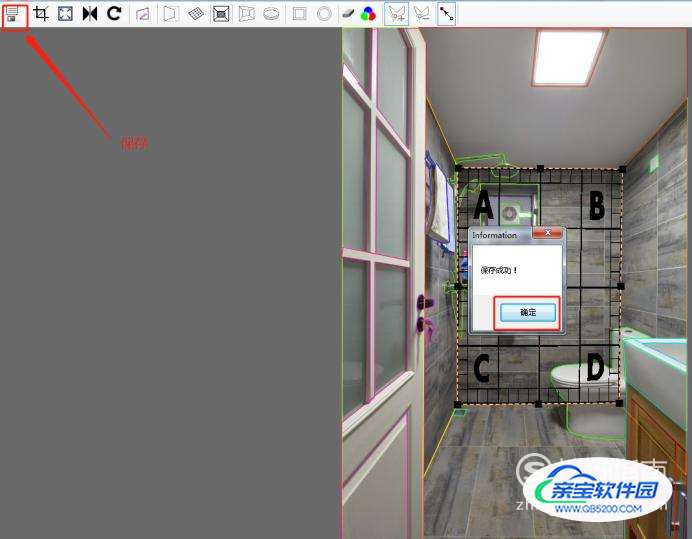 04
04点击编辑好的卫生间图片,使它展现在主界面上。随后点击各个选区,就可以添加和更换相应的材料了;
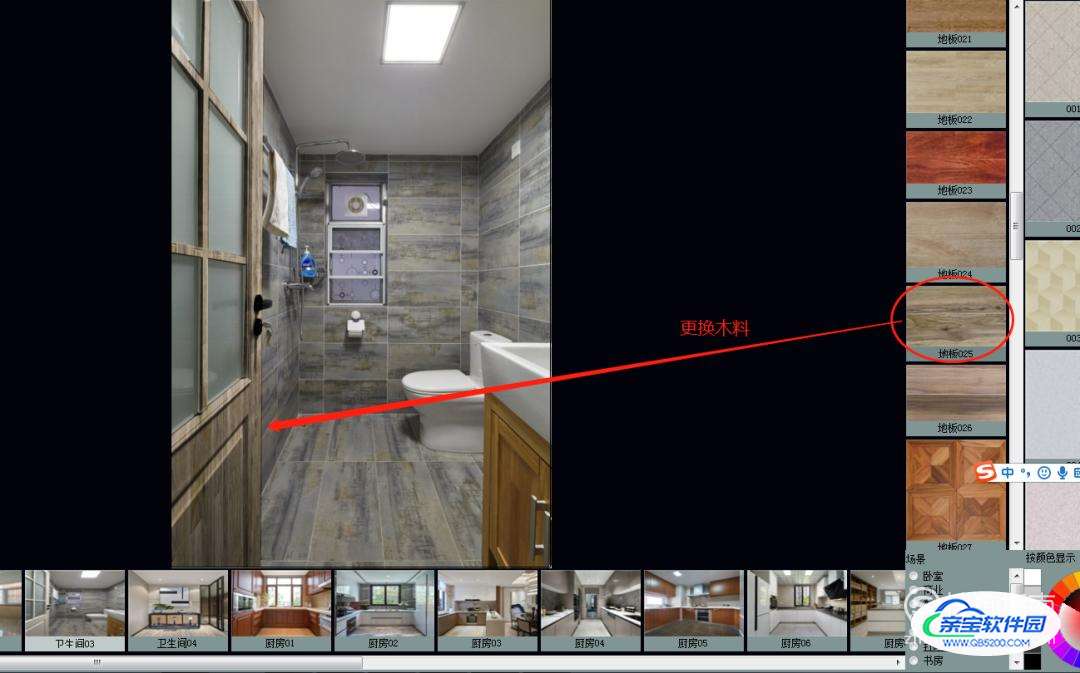
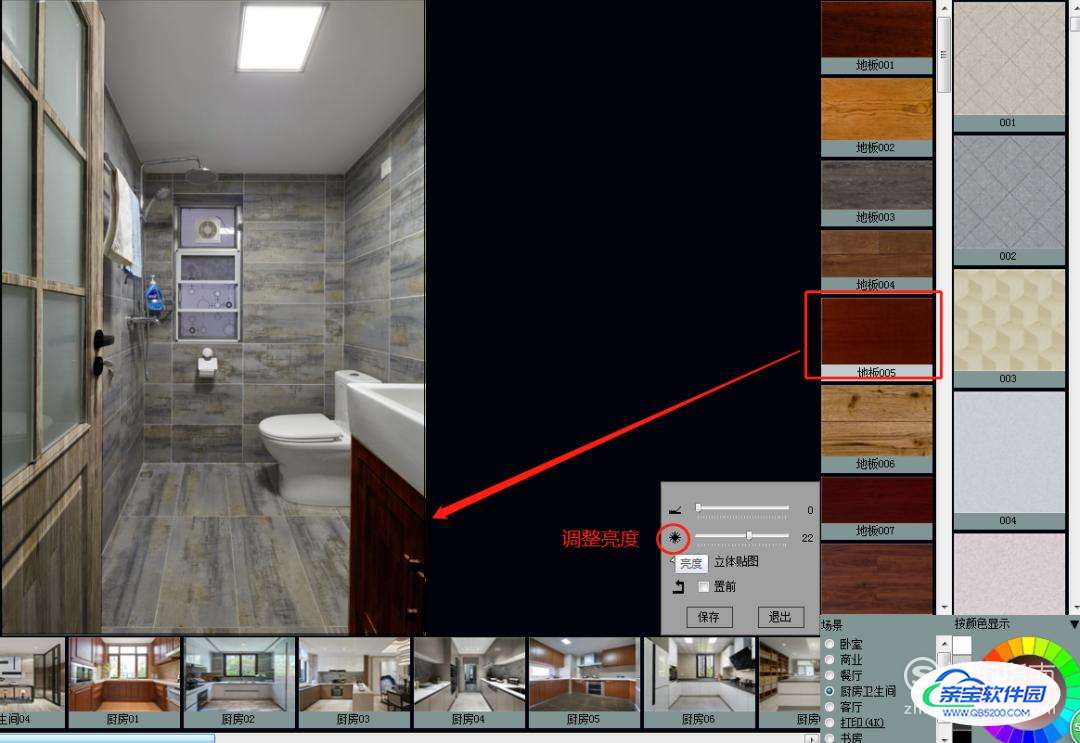 05
05在添加或者更换材料是,鼠标移动到该材料的上方(图中是瓷砖材料),右击选择“材料属性”选项,可以调整瓷砖的拼接、亮度等,使整体效果更加贴合。
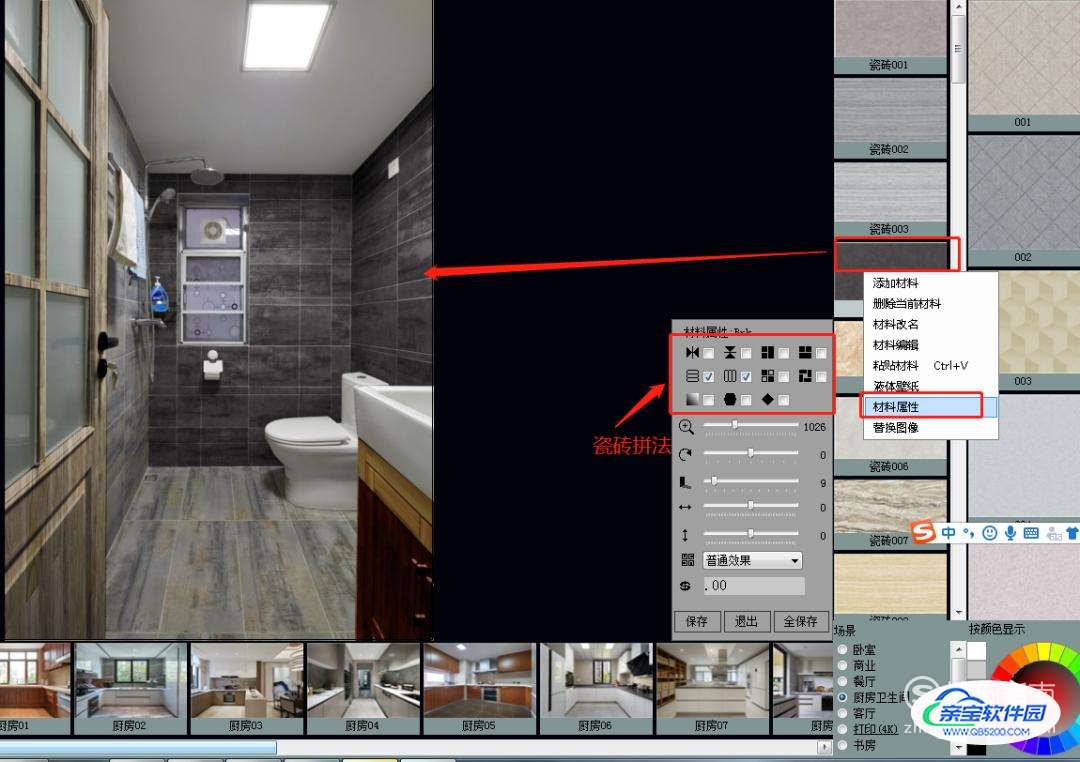
加载全部内容